Konfiguracja wygląda bardzo podobnie w wersji Standard jak i Professional. UWAGA! Przed wykonaniem poniższych instrukcji należy zrobić kopię kontaktów znajdujących się na urządzeniu, gdyż mogą zostać usunięte. Najpierw uruchamiamy program ActiveSync. Otwieramy menu i wybieramy opcję „Dodaj źródło serwera”.
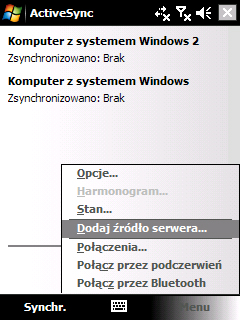
Naszym oczom ukazuje sie kreator. Odznaczamy opcję na dole okna, aby program nie usiłował odnaleźć ustawień sam i klikamy Dalej. W polu adres serwera wpisujemy m.google.com i upewniamy się, że opcja „Serwer wymaga połączenia szyfrowanego ( SSL) jest zaznaczona” i klikamy Dalej.
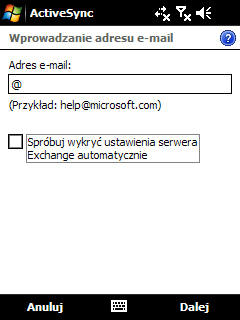
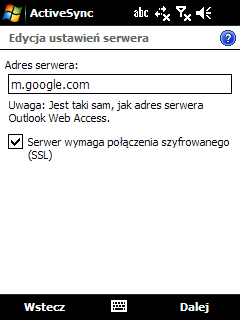
W kolejnym oknie jako login podajemy nasz adres email w usłudze Gmail oraz hasło do niej oraz ponownie klikamy Dalej. W ostatnim oknie odznaczamy Pocztę oraz zadania i klikamy na Zakończ.
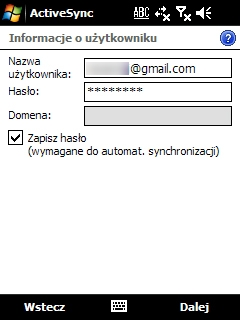
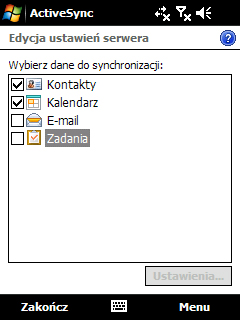
Aby zmienić harmonogram synchronizacji w menu programu ActiveSync klikamy na Harmonogram i wybieramy odpowiadające nam opcje:
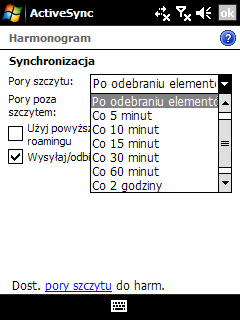
W wypadku urządzeń iPhone / iPod touch najpierw klikamy na ikonkę ustawień na SpringBoardzie, wybieramy „Poczta, kontakty, inne” i „Dodaj konto …”. Klikamy na obrazek reprezentujący Microsoft Exchange i podajemy nasze dane. W pole email wpisujemy nazwę dla ustawień, np. Google, nazwę użytkownika (nasz email w usłudze Gmail) i hasło (również to do usługi Gmail) i klikamy „Następna”. Pojawia się teraz pole „Adres” gdzie wpisujemy m.google.com. Na ostatnie stronie kratora wyłączamy synchronizację poczty i klikamy „Zamknij”.
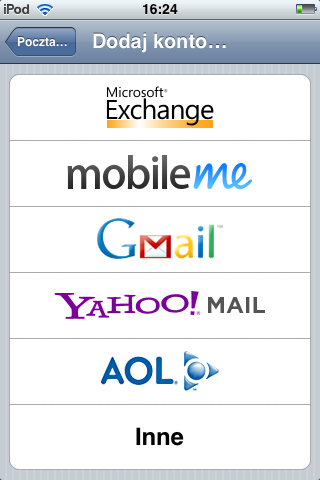
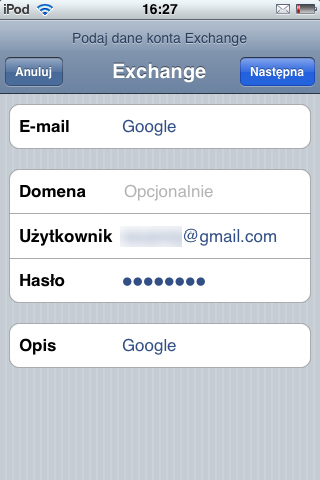
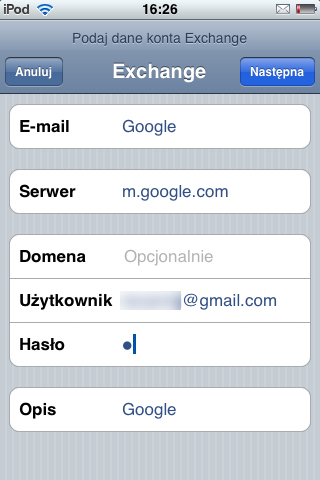
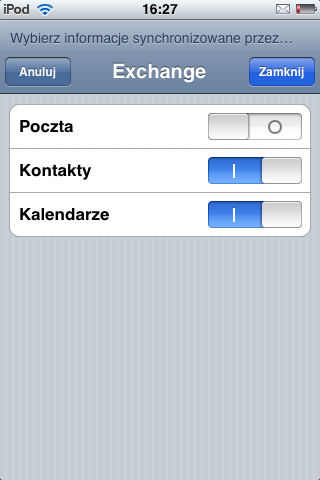
Synchronizacja będzie następować w wypadku kontaktów po uruchomieniu aplikacji Kontakty, a w wypadku kalendarza po uruchomieniu aplikacji Kalendarza.


 Kilka dni temu firma Google udostępniła usługę Google Sync dla urządzeń z systemem Windows Mobile oraz iPhone / iPod touch. Produkt działa w oparciu o serwer Exchange firmy Microsoft, w którego obsługę wyposażone są wcześniej wspomniane urządzenia. Co przynosi to rozwiązanie? Otóż Google Sync pozwala na synchronizacje kontaktów oraz kalendarza firmy Google z naszym urządzeniem. Wystarczy odpowiednio skonfigurować PDA i będziemy mieli kopie tych danych w internetowej "chmurce". Przygotowaliśmy dla Was nawet opis konfiguracji urządzeń do pracy z Google Sync dla Windows Mobile oraz Apple iPhone. Zacznijmy od mobilnych okienek.
Kilka dni temu firma Google udostępniła usługę Google Sync dla urządzeń z systemem Windows Mobile oraz iPhone / iPod touch. Produkt działa w oparciu o serwer Exchange firmy Microsoft, w którego obsługę wyposażone są wcześniej wspomniane urządzenia. Co przynosi to rozwiązanie? Otóż Google Sync pozwala na synchronizacje kontaktów oraz kalendarza firmy Google z naszym urządzeniem. Wystarczy odpowiednio skonfigurować PDA i będziemy mieli kopie tych danych w internetowej "chmurce". Przygotowaliśmy dla Was nawet opis konfiguracji urządzeń do pracy z Google Sync dla Windows Mobile oraz Apple iPhone. Zacznijmy od mobilnych okienek. 
